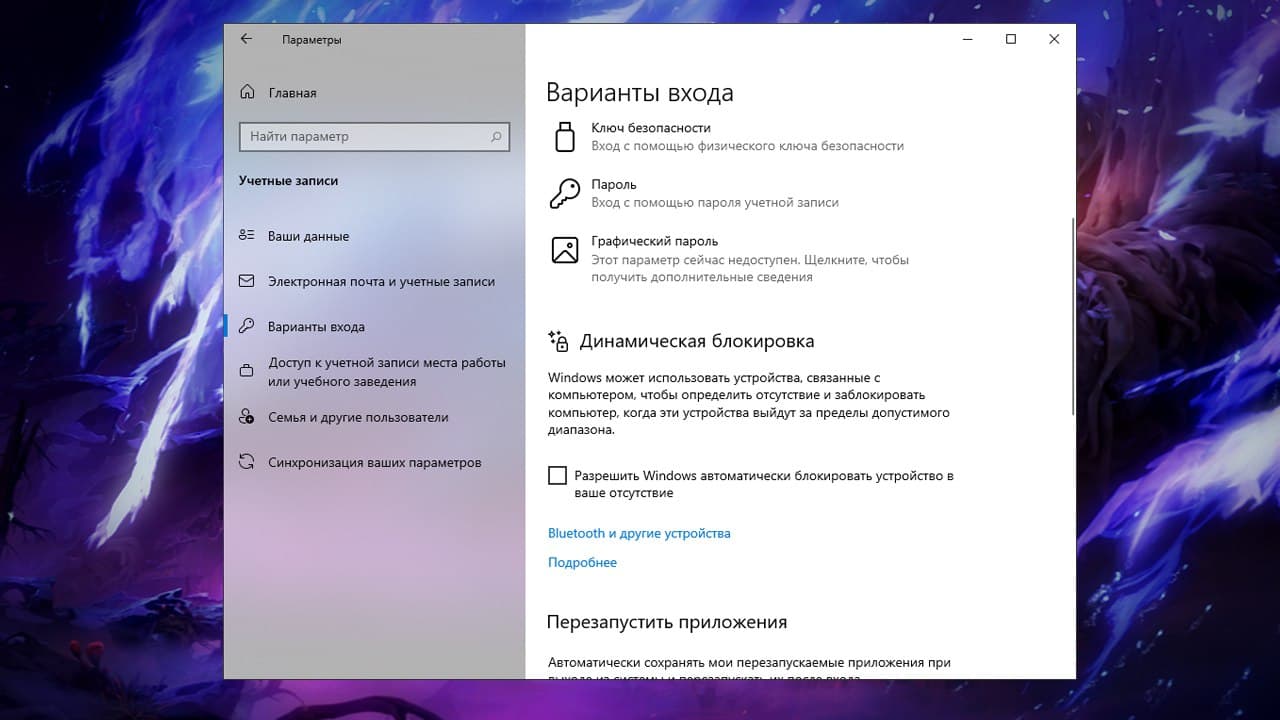Отказ от ответственности!
Отказ от ответственности
Сайт не несёт ответственности за содержание материалов. Все материалы сайта найдены в сети интернет. Если вы являетесь правообладателями и хотите убрать свой материал с нашего сайта, то напишите администрации. Напомним, что ваша собственность находилась в публичном доступе и только поэтому была опубликована на нашем сайте. Сайт некоммерческий, и мы не можем проверить все публикации пользователей. Используете материалы сайта на свой страх и риск, администрация за возможные последствия ответственности не несет.
Сайт не распространяет никаких программных продуктов, а содержит только ссылки на ПО, доступное в сети интернет.
Все комментарии
Новое на форуме
Внимание! Если Вы видите рекламму на нашем ресурсе, установите для вашего браузера расширение Adblock Plus | AdBlocker Ultimate | Блокировщик |
Главное меню
Нажмите для раскрытия
- Загрузка... News Portal
- Загрузка... Soft Portal
- ⬦ Бесплатно прочее полезно
- ⬦ Комп для чайника
- ⬦ Халява
- Новости сайта
- Программы для ПК
- Программирование
- Статьи, заработок, Wi-Fi...
- Игры для ПК, android, прочее
- Флэш игры, программы...
- Книги java, txt, fb2, аудио...
- Всё для Photoshop и After...
- Веб мастеру
- Продвижение ВКонтакте
- Продвижение в других соц.
- Различный софт
- F.A.Q / ЧАВО?
Комментарии
3 последних комментариев.
есть новая ссылка? удалено с яндекс диска
Мы ВКонтакте
Сообщество вконтакте
Создать дополнительный раздел
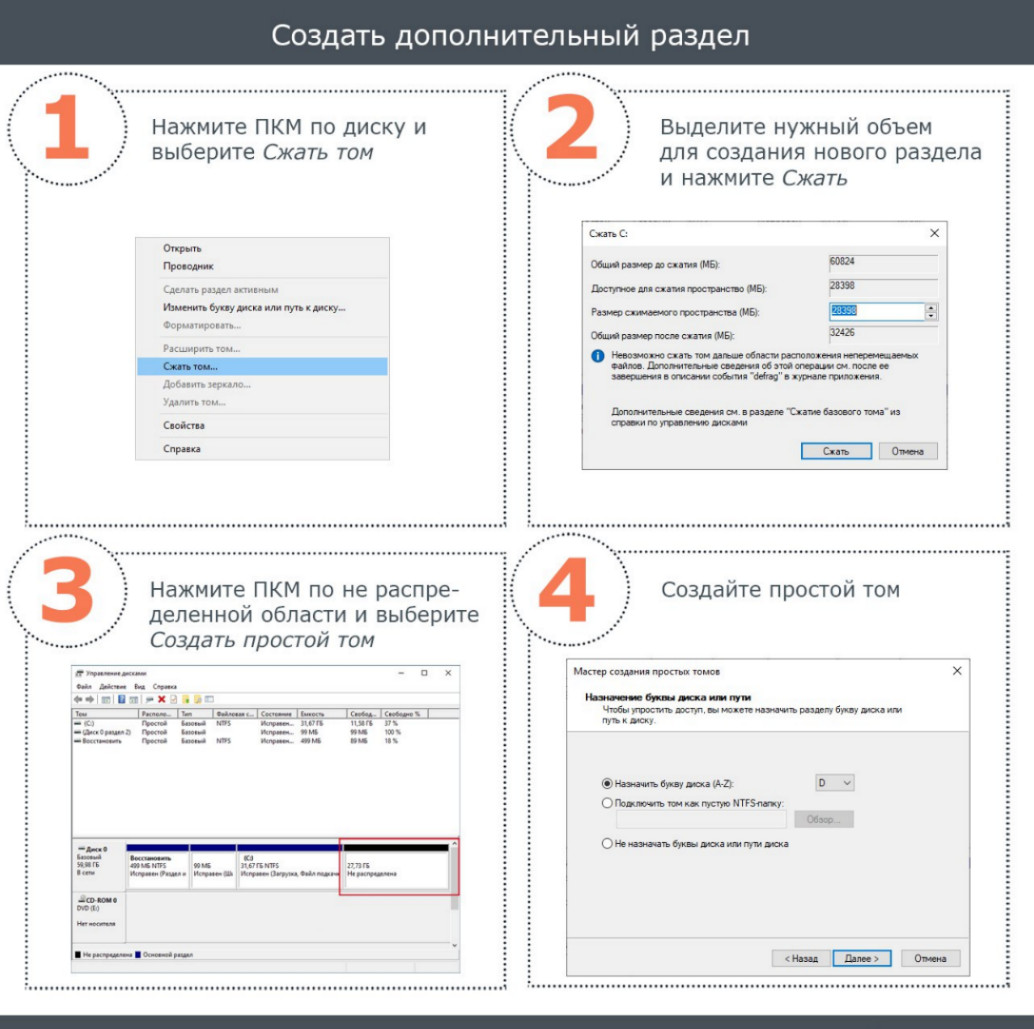
Мы можем создавать дополнительные разделы (поделить диск на части) с установленной системой средствами Windows.
Для этого:
1. Нажмите WIN + R и выполните команду diskmgmt.msc для открытия оснастки Управление дисками. В Windows 10 можно нажать ПКМ на кнопку Пуск или нажать сочетание клавиш WIN + X и выбрать соответствующий пункт в списке.
2. Нажмите ПКМ по диску, который необходимо разделить, и выберите Сжать том.
3. В окне сжатия диска будет указан максимальный размер, который мы можем выделить для создания другого раздела. Укажите нужный размер и нажмите Сжать.
4. В окне оснастки Управление дисками появилось нераспределенное пространство. Нажмите по нему ПКМ и выберите Создать простой том.
5. Следуйте указаниям мастера создания простых томов. Укажите размер диска, присвойте ему имя и отформатируйте. После этого в Проводнике у вас появится новый раздел.
Пароль к архивам: ComInet
16.03.21 18:05 丨
Просмотров: 264 丨
Комментарии: (0)
Может быть интересно
Комментариев: 0
Copyright ©
Авторизация